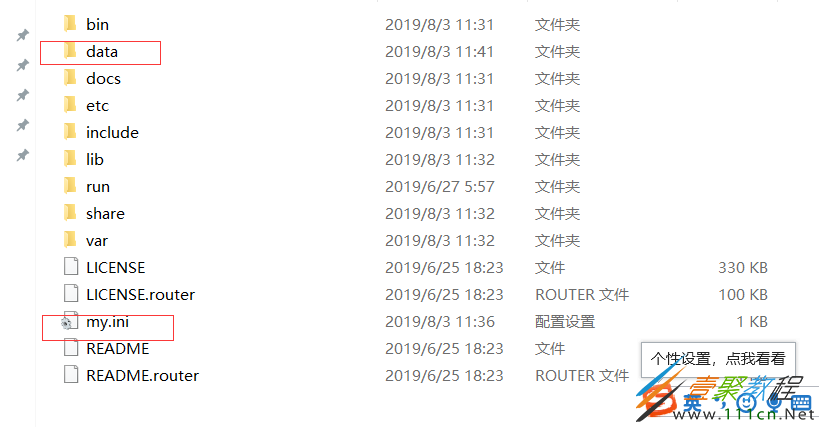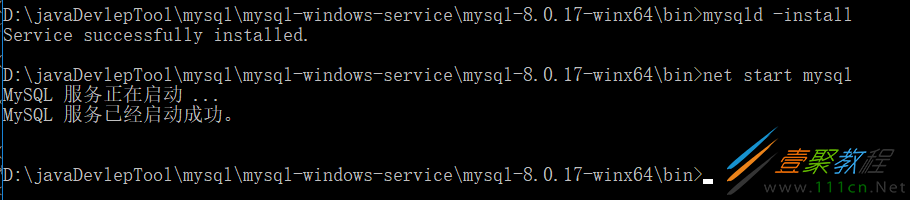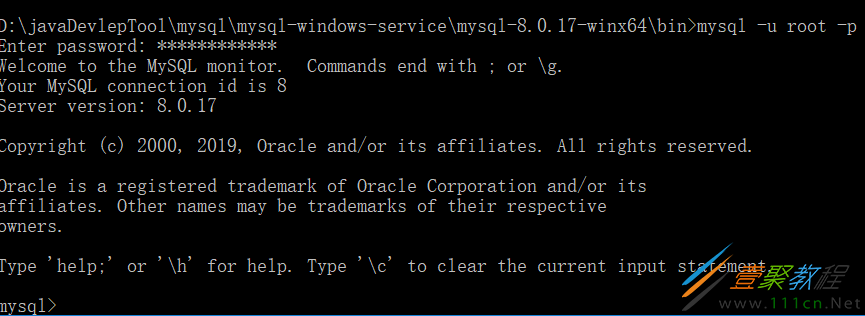最新下载
热门教程
- 1
- 2
- 3
- 4
- 5
- 6
- 7
- 8
- 9
- 10
windows10更换mysql8.0.17详细教程
时间:2022-06-29 09:06:05 编辑:袖梨 来源:一聚教程网
本文实例为大家分享了windows10更换mysql8.0.17的具体步骤,供大家参考,具体内容如下
下载windows版本mysql
解压后创建my.ini文件初始化mysql和data文件夹用来存数据
my.ini内容
[mysqld] # 设置3306端口 port=3306 # 设置mysql的安装目录 basedir=D:javaDevlepToolmysqlmysql-windows-servicemysql-8.0.17-winx64 # 设置mysql数据库的数据的存放目录 datadir=D:javaDevlepToolmysqlmysql-windows-servicemysql-8.0.17-winx64data # 允许最大连接数 max_connections=200 # 允许连接失败的次数。这是为了防止有人从该主机试图攻击数据库系统 max_connect_errors=10 # 服务端使用的字符集默认为UTF8 character-set-server=utf8 # 创建新表时将使用的默认存储引擎 default-storage-engine=INNODB [mysql] # 设置mysql客户端默认字符集 default-character-set=utf8 [client] # 设置mysql客户端连接服务端时默认使用的端口 port=3306 default-character-set=utf8
然后配置环境变量指向该目录
以管理员的身份打开cmd窗口跳转路径到E:mysql-8.0.11-winx64bin(直接在该目录下按住shift键右击在此处打开powershell窗口即可)
初始化命令: .mysqld --initialize --user=mysql --console将会初始化mysql且生成一个临时密码,要记
接着就是输入mysqld -install进行服务的添加
net start mysql启动服务
用临时密码登录
修改密码:ALTER USER root@localhost IDENTIFIED BY '123456'; 修改密码为:123456
此时用sqlyog连接报错:错误2058 plugin caching sha2_password could not be loaded
ALTER USER'root'@'localhost' IDENTIFIED BY 'root' PASSWORD EXPIRE NEVER; #修改加密规则 ALTER USER'root'@'localhost' IDENTIFIED WITH mysql_native_password BY '123456'; #更新一下用户的密码 FLUSH PRIVILEGES; #刷新权限
再次连接,连接成功
相关文章
- 《弓箭传说2》新手玩法介绍 01-16
- 《地下城与勇士:起源》断桥烟雨多买多送活动内容一览 01-16
- 《差不多高手》醉拳龙技能特点分享 01-16
- 《鬼谷八荒》毕方尾羽解除限制道具推荐 01-16
- 《地下城与勇士:起源》阿拉德首次迎新春活动内容一览 01-16
- 《差不多高手》情圣技能特点分享 01-16